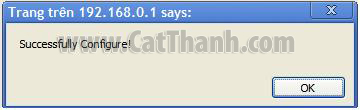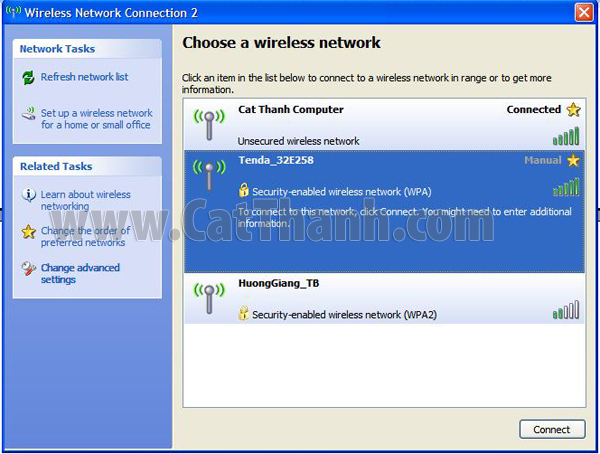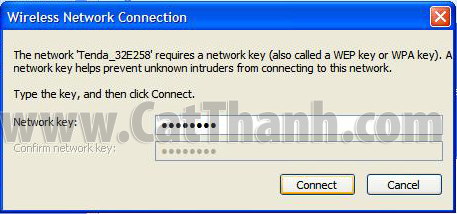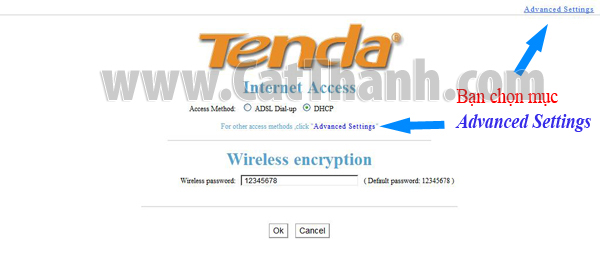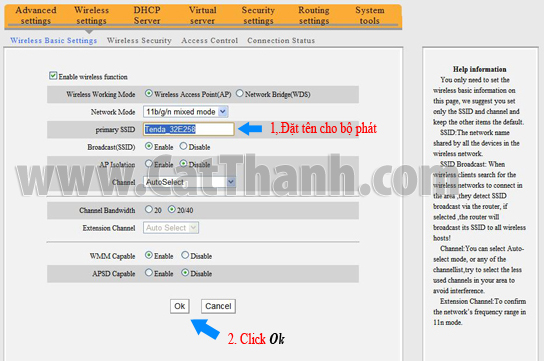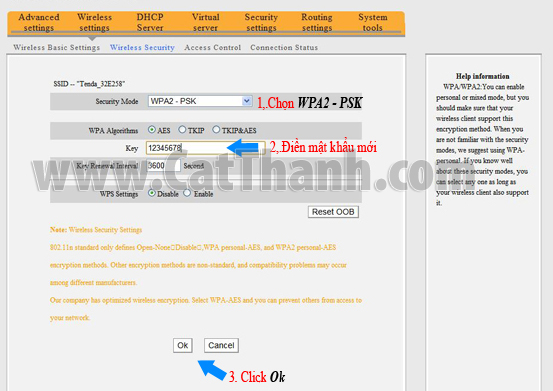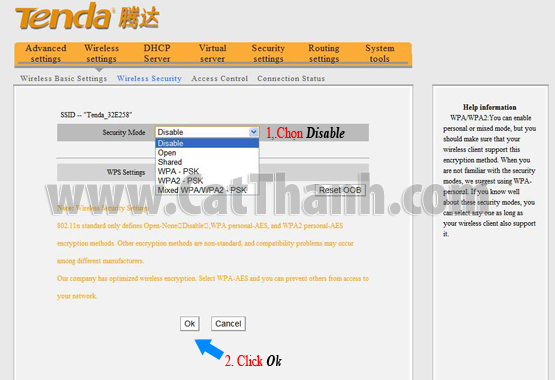Hướng dẫn cài đặt bộ phát Tenda W311R phiên bản 2011
Đầu tiên bạn cắm nguồn cho bộ phát và cắm dây mạng từ modem vào cổng Wan (màu xanh) còn các cổng Lan(màu vàng) còn lại dùng như hub, switch để chia cổng mạng bạn có thể cắm cho các pc để bàn…
Bước 1:
Bạn mở trình duyệt Web và gõ địa chỉ 192.168.0.1, đây là địa chỉ mặc định ở thiết bị wifi Tenda
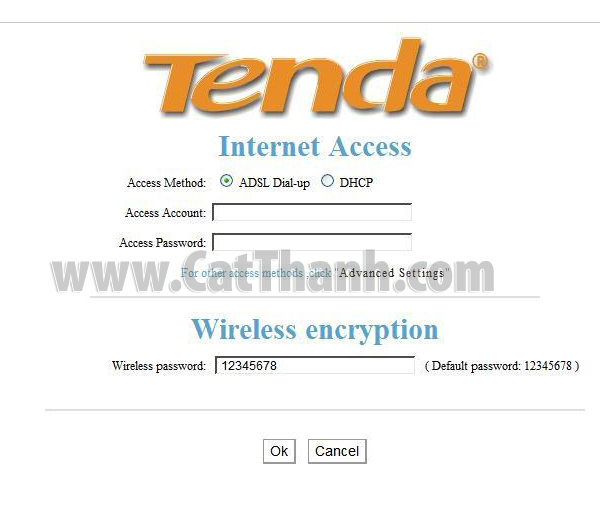
Bước 2:
Ở giao diện này bạn chọn sang chế độ DHCP và có thể đổi mật khẩu của bộ phát ở ngay dòng dưới Wireless password (bao gồm 8 kí tự trở lên). Sau đó bạn click Ok
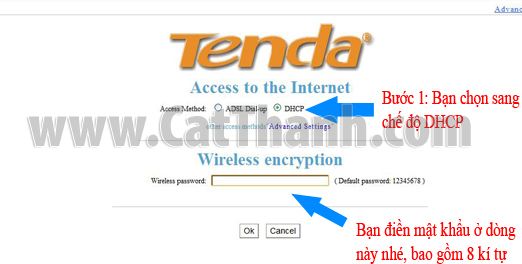
Sau khi bạn click Ok máy sẽ thông báo bạn đã cài đặt thành công
Bây giờ bạn kết nối lại wifi Tenda và điền mật khẩu đã tạo ở bước trên
Bước 3:
Bạn mở trình duyệt web và vào lại địa chỉ 192.168.0.1 để tiếp tục cài đặt tên cho bộ phát wifi. Ở góc bên phải màn hình bạn chọn Advanced Settings (hoặc ngay dưới DHCP)
Máy tính sẽ kết nối bạn tới giao diện chính của bộ phát Tenda sẽ bao gồm các tab Advanced Settings, Wireless Settings, DHCP Sever, ….
Bạn chọn vào mục Wireless Settings/ Wireless Basic Settings, tại dòng SSID bạn xóa tên mặc định Tenda…và điền tên mới cho bộ phát. Sau đó click Ok
Bạn cũng có thể thay đổi mật khẩu tại giao diện này bằng cách vào Wireless Settings/ Wireless Security/Security Mode: WPA2-PSK.Sau đó click Ok.
Bạn cũng có thể không cài đặt mật khẩu cho bộ phát Tenda bằng cách vào mục Wireless Settings/ Wireless Security ở dòng Security Mode: bạn chọn Disable rồi sau đó cũng click Ok nhé ;)
Quá trình hoàn tất. Chúc quý khách cài đặt thành công!
Tin tức Bộ phát wifi
| Hướng dẫn cài đặt bảo mật cấu hình cho WIFI | |
|
Một hệ thống mạng dùng switch và hệ thống cáp mạng đang hoạt động tốt. Vì nhu cầu mở rộng ban lãnh đạo công ty muốn dùng thêm các máy tính xách tay
|
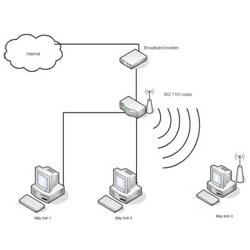 |
| Hướng dẫn cài đặt bộ phát wifi Wavlink 1, 2 râu | |
|
Hướng dẫn cài đặt bộ phát wifi 1, 2 râu Wavlink
|
 |
| Bộ phát sóng Wi-Fi có gây hại không | |
|
Sóng Wi-Fi gần như có mặt ở khắp nơi và cha mẹ thường tránh để trẻ nhỏ tiếp xúc với chúng, song chưa có cơ sở khẳng định nó gây hại tới sức khỏe con người.
|
 |
| Giải pháp mạng không dây | |
|
Giải pháp ứng dụng mạng không dây (wireless)cho gia đình các doanh nghiệp vừa và nhỏ
|
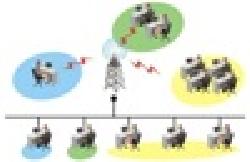 |
| NHÀ PHÂN PHỐI THIẾT BỊ MẠNG TENDA | |
|
Nhà phân phối thiết bị mạng TENDA thành lập vào năm 1999,là nhà cung cấp hàng đầu được công nhận...
|
 |
| Hướng dẫn cài đặt bộ phát Tenda W311R phiên bản 2011 | |
|
Để sử dụng bộ phát không dây Tenda (Wireless Broadband Router) bạn cần chuẩn bị những thiết bị sau
|
 |
| Hướng dẫn cài đặt bộ phát wifi Wireless Tenda | |
|
Để sử dụng bộ phát không dây Tenda (Wireless Broadband Router) bạn cần chuẩn bị những thiết bị sau
|
 |
| HƯỚNG DẪN CÀI ĐẶT BỘ PHÁT WIFI REPEATER NETIS ( THU PHÁT KHÔNG DÂY) | |
|
Hướng dẫn cài đặt bộ phát không dây Repeater Netis bạn làm theo..
|
 |
| HƯỚNG DẪN CÀI ĐẶT BỘ PHÁT SÓNG KHÔNG DÂY WIFI NETIS | |
|
Để sử dụng bộ thu phát sóng wifi Netis bạn làm theo cách dưới đây...
|
 |
| Tăng sóng Wifi bằng... vỏ lon bia | |
|
Chỉ với 1 chiếc vỏ lon nước ngọt và khoảng 10 phút xử lý bạn đã có thể giúp sóng wifi truyền đi được xa hơn và có thêm khả năng định hướng phát sóng chính cho wifi.
|
 |
| Hướng dẫn cài đặt nhanh thiết bị wifi TP-Link | |
|
Hướng dẫn cài đặt nhanh bộ phát wifi tp-link 740/841/941
|
 |
| Hướng dẫn cài đặt Bộ phát wifi WAVLINK 4 râu | |
|
Hướng dẫn cài đặt Bộ phát wifi WAVLINK 4 râu
|
 |
-
Danh mục tin tức
-
Phụ kiện đồ chơi máy tính
-
Thiết bị chơi game PC
-
Tin công ty
-
Tư vấn mua hàng
-
Tin tức giải trí máy vi tính
-
Hỗ trợ sử dụng - cài đặt
-
Công nghệ số
Tin khác
| Hướng dẫn cài đặt Bộ phát wifi WAVLINK 4 râu | |
|
Hướng dẫn cài đặt Bộ phát wifi WAVLINK 4 râu
|
 |
| Hướng dẫn cài đặt bộ phát wifi Wavlink 1, 2 râu | |
|
Hướng dẫn cài đặt bộ phát wifi 1, 2 râu Wavlink
|
 |
| Hướng dẫn cài đặt bộ kích sóng wifi Wavlink | |
|
Hướng dẫn cài đặt bộ kích sóng wifi Wavlink
|
 |
| Hướng dẫn cài đặt sử dụng bộ kích sóng Wifi Mercury | |
|
Hướng dẫn cài đặt sử dụng bộ kích sóng Wifi Mercury
|
 |
| Hướng dẫn cài đặt Wifi Repeater TP-LINK TL-WA860RE | |
|
Hướng dẫn cài đặt Wifi Repeater TP-LINK TL-WA860RE
|
 |
| Hướng dẫn cài đặt bộ khuếch đại tín hiệu wifi Xiaomi | |
|
Hướng dẫn cài đặt bộ khuếch đại tín hiệu wifi Xiaomi, hướng dẫn cài đặt và sử dụng bộ kích sóng wifi Xiaomi một cách chi tiết và đơn giản nhất.
|
 |